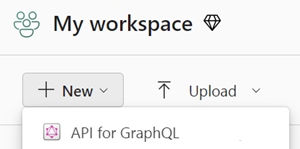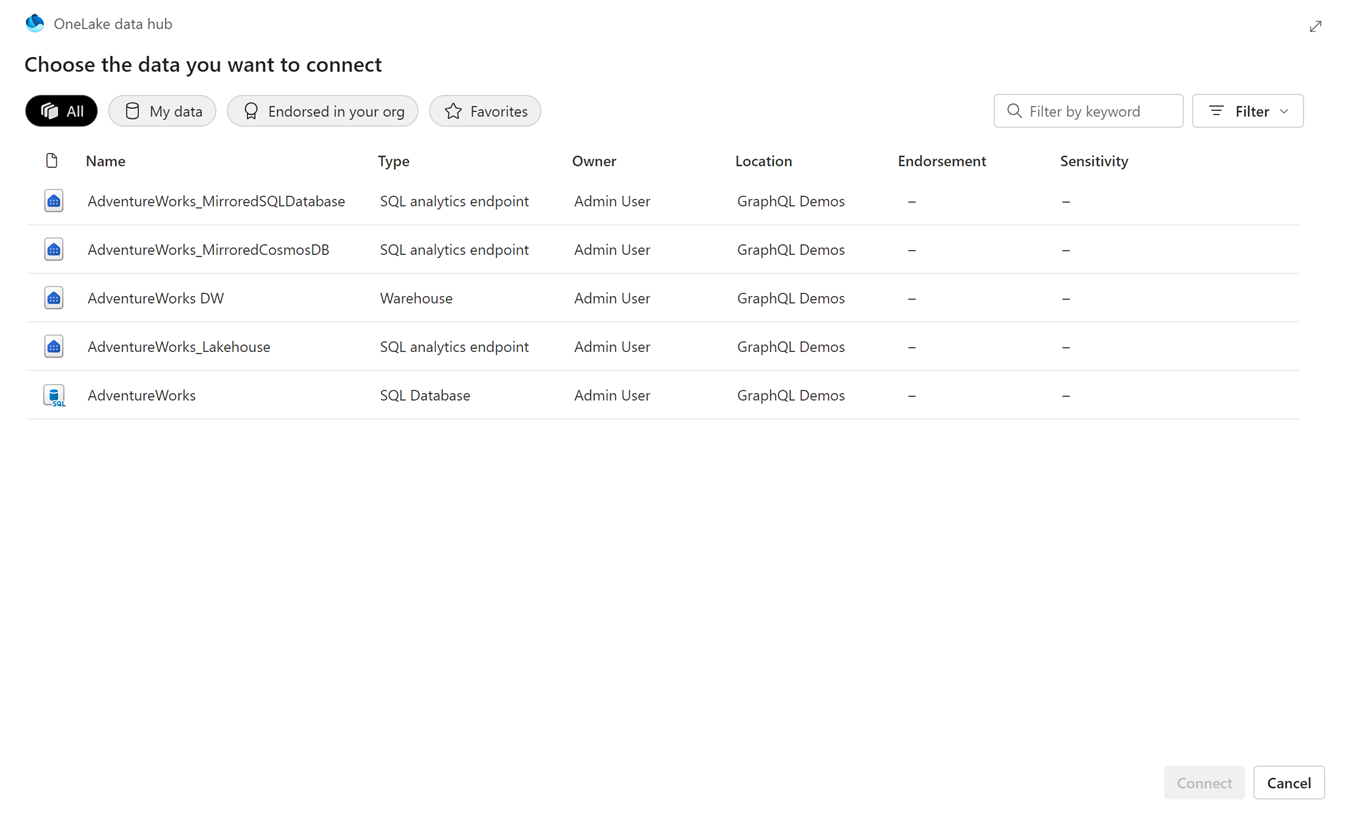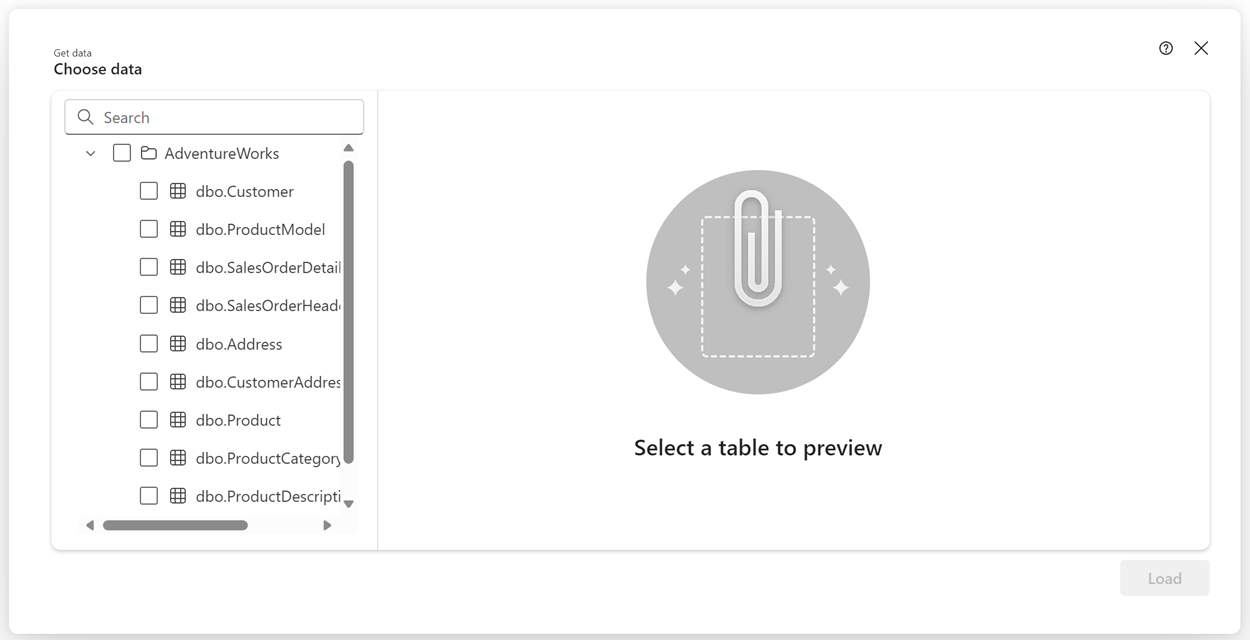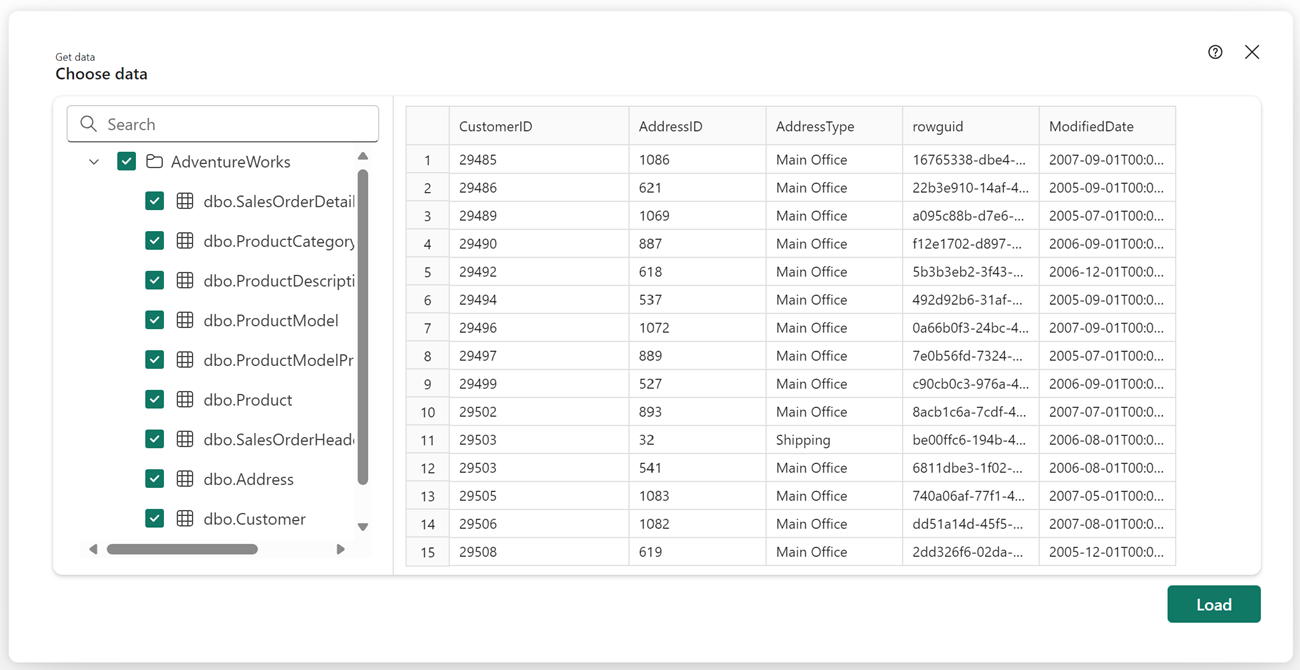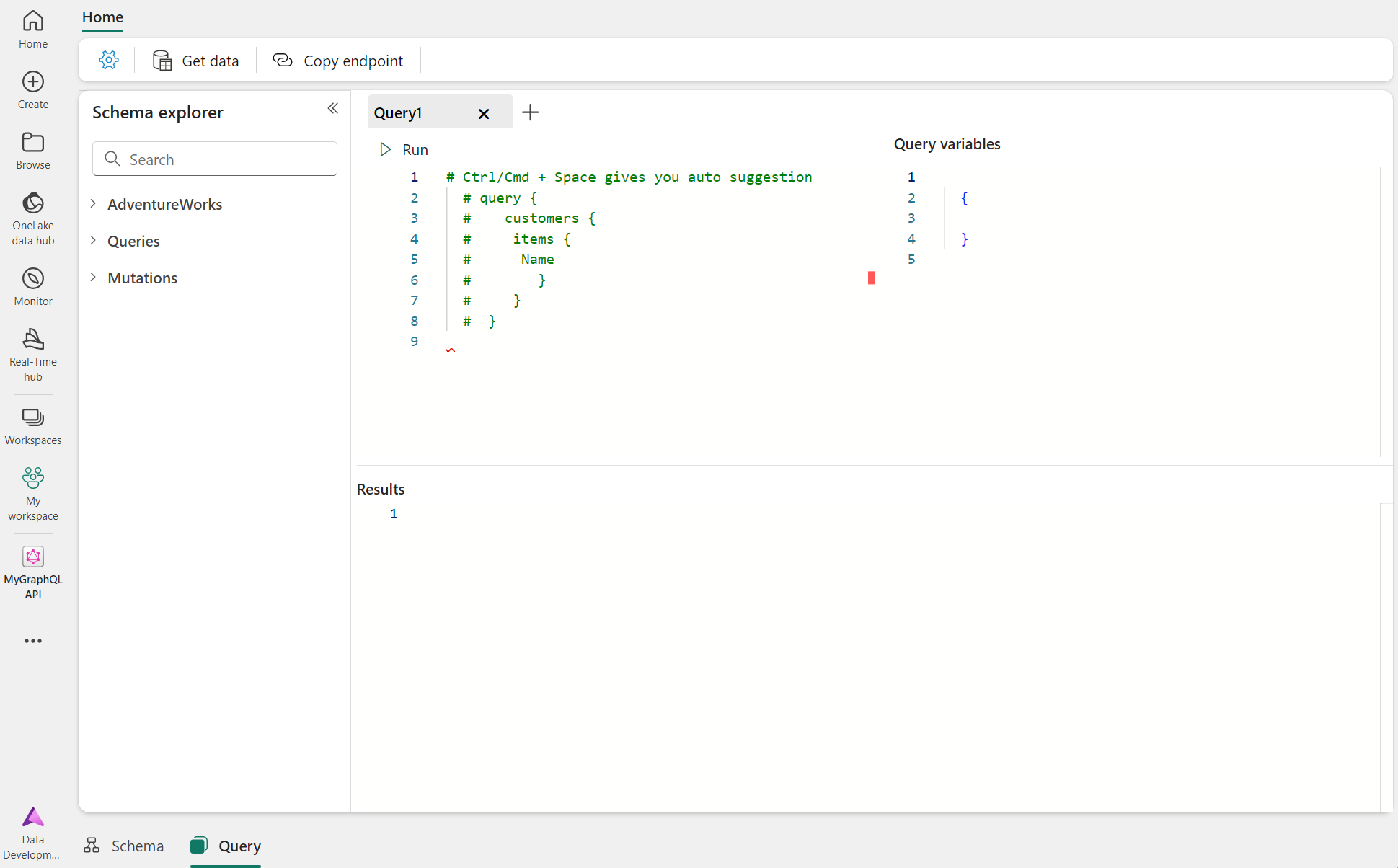Ohjelmointirajapinnan luominen GraphQL:lle Fabricissa ja tietojen lisääminen
Aloita GraphQL:n Fabric-ohjelmointirajapinnan käyttö luomalla ohjelmointirajapinta. Linkitä sitten tietolähde ja paljasta valitsemasi tiedot ohjelmointirajapinnan kautta. Fabric luo GraphQL-rakenteen automaattisesti tietoihisi perustuen, ja sovellukset ovat valmiita muodostamaan yhteyden muutamassa minuutissa.
Edellytykset
- Ota käyttöön "Käyttäjät voivat luoda Fabric-kohteita" järjestelmänvalvojan vuokraaja-asetuksen.
Ohjelmointirajapinnan luominen GraphQL:lle
Ohjelmointirajapinnan luominen GraphQL:lle:
Valitse Uusi kohde missä tahansa työtilassa. Valitse avautuvasta paneelista kohdan Kehitä tietojamukaan ohjelmointirajapinta GraphQL-.
Anna kohteellesi nimi ja valitse Luo.
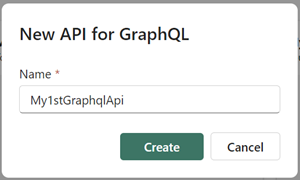
Sinulla on nyt täysin toiminnallinen ohjelmointirajapinta, jonka avulla voit käyttää tietojasi Fabricissa.
Yhdistä tietolähteeseen ja luo rakenne
Tässä vaiheessa ohjelmointirajapinta on valmis, mutta se ei paljasta mitään tietoja. GraphQL:n ohjelmointirajapinnat on määritetty rakenteessa, joka on järjestetty tyyppien ja kenttien mukaan vahvasti kirjoitt olevassa järjestelmässä. Fabric luo automaattisesti tarvittavan GraphQL-rakenteen niiden tietojen perusteella, jotka päätät paljastaa GraphQL-asiakkaille.
Valitse uudessa ohjelmointirajapinnassa tietolähde, joka paljastetaan, valitsemalla Valitse tietolähde.

Valitse seuraavaksi ohjelmointirajapintasi yhteysvaihtoehto:
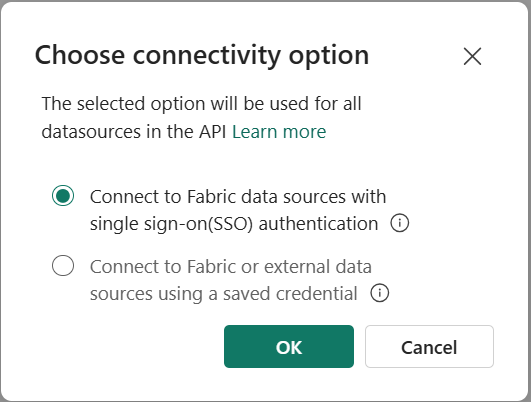
Tässä voit määrittää, miten ohjelmointirajapinta-asiakkaat voivat käyttää ohjelmointirajapintaa GraphQL-pyyntöjen suorittamiseen kahden erillisen vaihtoehdon perusteella:
- Kertakirjautuminen: muodosta yhteys tietolähteisiin asiakkaan tunnistetiedoilla. Tämä tarkoittaa sitä, että todennetulla ohjelmointirajapinnan käyttäjällä on oltava pohjana olevan tietolähteen käyttöoikeus. Jos esimerkiksi paljastat Lakehouse-tietoja ohjelmointirajapinta-asiakkaillesi, todennetulla käyttäjällä on oltava käyttöoikeus sekä ohjelmointirajapintaan että Lakehouseen. Tarkemmin sanottuna Suorita -käyttöoikeudet GraphQL-ohjelmointirajapintaan (Suorita kyselyt ja mutaatiot vaihtoehto suoria käyttöoikeuksia lisättäessä) ja valitun tietolähteen vaatimat luku- tai kirjoitusoikeudet. Vaihtoehtoisesti käyttäjä voidaan lisätä työtilan jäseneksi, jolla on osallistujan rooli jossa sekä ohjelmointirajapinta- että tietolähdekohteet sijaitsevat, mikä antaa vaaditun käyttöoikeuden molempiin kohteisiin yhdestä sijainnista. Lisätietoja on artikkelissa Työtilojen käyttöoikeuksien antaminen käyttäjille.
- Tallennetut tunnistetiedot: käytä tallennettuja tunnistetietoja yhteyden muodostamiseksi tietolähteisiin, mikä tarkoittaa sitä, että todennettu ohjelmointirajapinnan käyttäjä ei vaadi suoraa käyttöoikeutta tietolähteeseen. Tallennettu tunnistetieto jaetaan, jotta voit käyttää tietoja ohjelmointirajapinnan ja tietolähteen pohjana olevien taulukoiden välillä. Jos esimerkiksi paljastat Lakehouse-tietoja ohjelmointirajapinta-asiakkaillesi, todennetun käyttäjän tarvitsee vain olla suoraan yhteydessä ohjelmointirajapintaan (Suorita kyselyt ja mutaatiot -vaihtoehto, kun lisäät suoria käyttöoikeuksia) eikä Lakehousea. Ohjelmointirajapinta yhdistetään tietolähteeseen tallennetun tunnistetiedon avulla, ja kaikki todennetut ohjelmointirajapinnan käyttäjät jakavat sen. Tämä vaihtoehto on pakollinen, jos olet paljastamassa Azure-tietolähdettä, kuten Azure SQL -tietokantaa, GraphQL:n kautta. Kun olet valinnut OK, sinua pyydetään luomaan uusi tallennettu tunnistetieto, kun olet valinnut tietolähteen seuraavassa vaiheessa, jos sille ei ole tallennettua tunnistetietoa.
Kun asetus on valittu, nämä asetukset otetaan käyttöön kaikissa tietolähteissä, jotka myöhemmin lisätään ohjelmointirajapintaan. Samassa ohjelmointirajapinnassa ei voi yhdistää kertakirjautumista ja tallennettuja tunnistetietoja. Vaikka voit muodostaa yhteyden ohjelmointirajapintaan käyttäjätunnusten (UPN) tai palvelun päänimien (SPN) avulla, palvelun päänimet tukevat tällä hetkellä vain kertakirjautumista. Käyttäjäobjektit voivat suojausvaatimuksistasi riippuen hyödyntää joko kertakirjautumista tai tallennettuja tunnistetietoja.
Muistiinpano
GraphQL-ohjelmointirajapinta edellyttää, että asiakassovellukset käyttävät Microsoft Entra -tunnusta todentamiseen. Asiakassovellus on rekisteröitävä ja määritettävä riittävästi API-kutsujen suorittamiseksi Fabricia vastaan. Microsoft Entra -tunnukseen rekisteröity sovellus edellyttää GraphQL.Execute.All -ohjelmointirajapinnan käyttöoikeudet Power BI -palveluun. Löydät päästä päähän -opetusohjelman, joka sisältää ohjeet ja mallikoodin sekä käyttäjänimille että palvelun päänimille, kohdasta Yhdistä sovellukset.
OneLake-tietokeskus tulee näkyviin. valitse tietolähde, johon haluat muodostaa yhteyden. Seuraavassa esimerkissä valitaan adventureWorks SQL -analytiikan päätepiste, joka on linkitetty peilattuun tietokantaan. Valitse Suodatin , jos haluat nähdä vain tietyntyyppiset Fabric-tietolähteet, tai hae haluamallasi avainsanalla. Kun olet valmis, valitse Yhdistä.
Näkyviin tulee Nouda tiedot -näyttö, jossa voit valita, mitkä objektit haluat näyttää GraphQL-rakenteessasi.
Valitse niiden yksittäisten taulukoiden tai tallennettujen toimintosarjojen vieressä olevat valintaruudut, jotka haluat näyttää ohjelmointirajapinnassa. Jos haluat valita kaikki kansion objektit, valitse valintaruutu, jonka yläreunassa on tietolähteen nimi.
Aloita GraphQL-rakenteen luontiprosessi valitsemalla Lataa .
Rakenne luodaan ja voit aloittaa prototyyppien GraphQL-kyselyt (lukeminen, luettelo) tai mutaatiot (luo, päivitä, poista) tietojen käsittelemiseksi.
GraphQL-ohjelmointirajapintasi on nyt valmis hyväksymään yhteyksiä ja pyyntöjä. Ohjelmointirajapintaeditorin avulla voit testata ja prototyyppejä GraphQL-kyselyissä ja Schema Explorerissa tarkistaaksesi ohjelmointirajapinnassa näkyvät tietotyypit ja kentät.
Käyttöoikeusyhteenveto
Alla olevassa taulukossa on yhteenveto tuetuista permutaatioista ja pienistä vaadituista käyttöoikeuksista GraphQL-ohjelmointirajapintaa käyttäville asiakkaille:
| Ohjelmointirajapinnan soittaja | Tietolähteen liitettävyys | Vaaditut GraphQL-ohjelmointirajapinnan käyttöoikeudet | Vaaditut tietolähteen käyttöoikeudet | Entra-sovelluksen laajuus |
|---|---|---|---|---|
| User Principal (UPN) | Kertakirjautuminen (SSO) | Suorita kyselyjä ja mutaatioita ohjelmointirajapinnan tasolla | Asianmukaiset luku- ja kirjoitusoikeudet, jotka on myönnetty upn:lle tietolähteessä | GraphQL.Execute.All |
| Palvelun päänimi (SPN) | Kertakirjautuminen (SSO) | Suorita kyselyjä ja mutaatioita ohjelmointirajapinnan tasolla | Palvelun päänimelle tietolähteessä myönnetyt tarvittavat luku- ja kirjoitusoikeudet | GraphQL.Execute.All |
| User Principal (UPN) | Tallennetut tunnistetiedot | Suorita kyselyjä ja mutaatioita ohjelmointirajapinnan tasolla | Tallennetulle tunnistetiedot (yhteydelle) on myönnetty asianmukaiset luku- ja kirjoitusoikeudet tietolähteessä | GraphQL.Execute.All |
| Palvelun päänimi (SPN) | Tallennetut tunnistetiedot | Tällä hetkellä ei tueta | Tällä hetkellä ei tueta | Tällä hetkellä ei tueta |